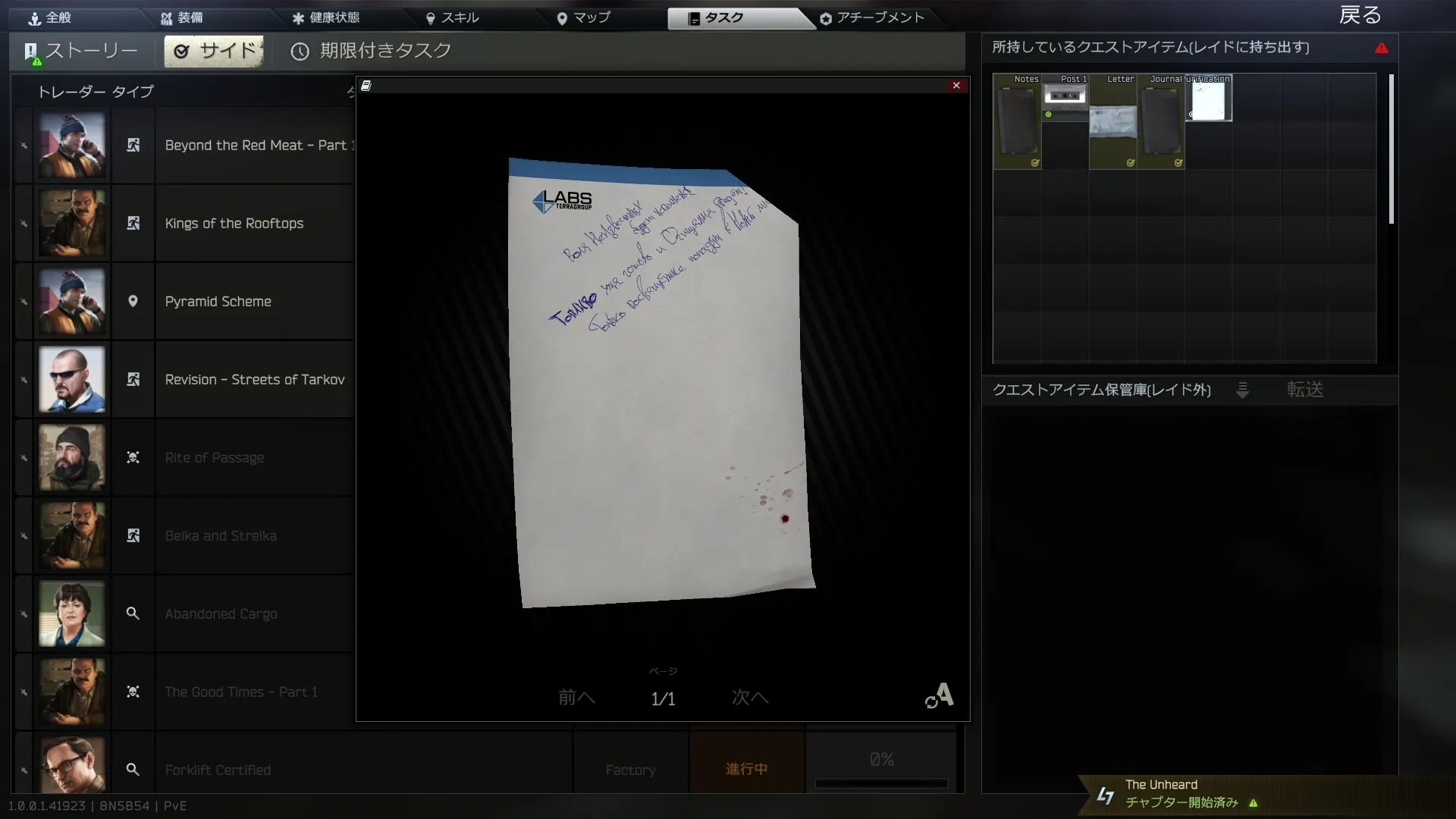【デレステ】Android機で快適にプレイするためのテクニック集
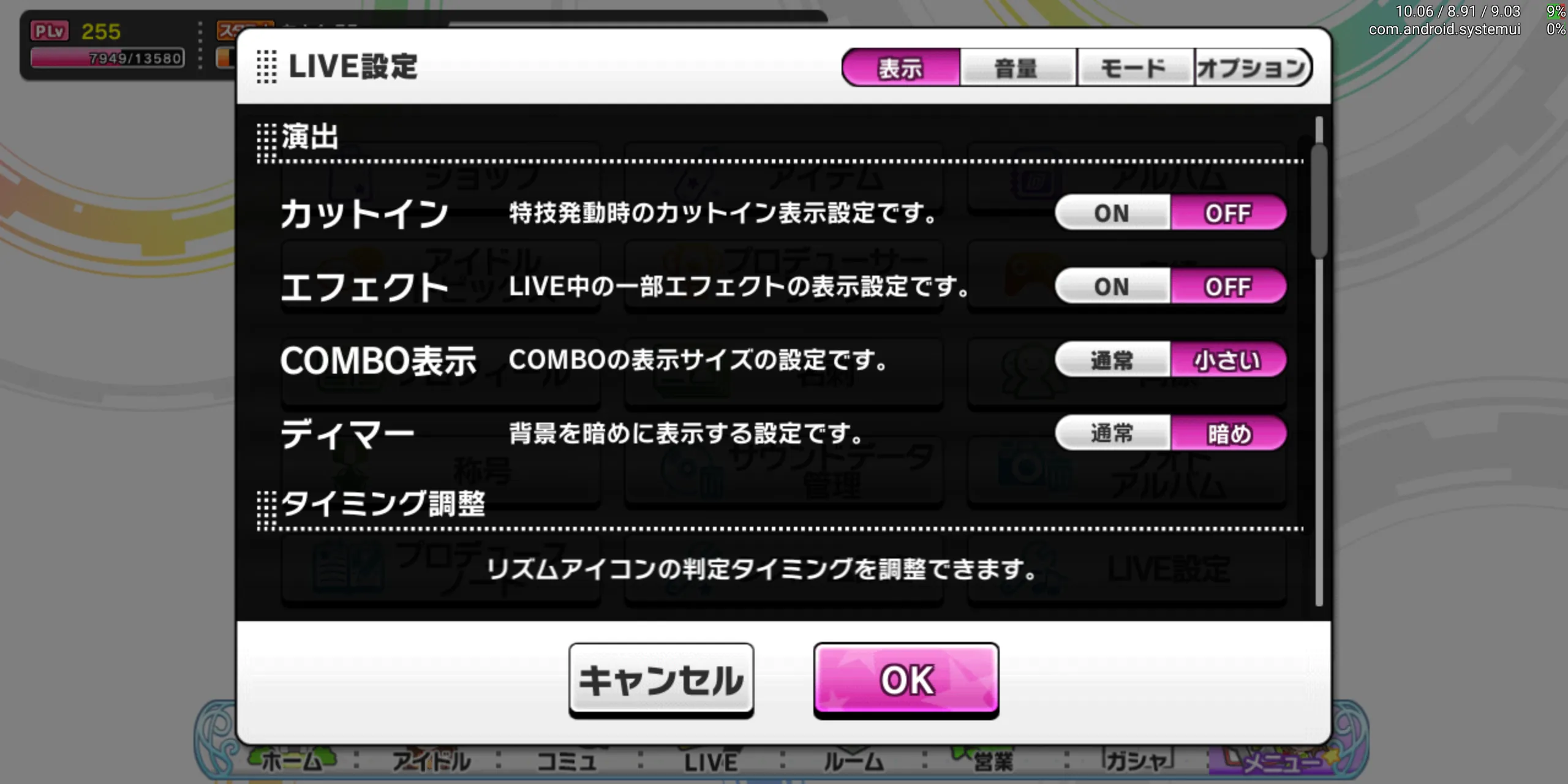
ここではデレステをAndroid機で快適にプレイするために試行錯誤してきた色々なテクニックについて紹介します。
Android機で快適にプレイするためのテクニック集
デレステは要求スペックが地味に高く、生半可なAndroid機では時々ラグる、反応抜けする、タイミングがズレるなどと散々です。そのため、快適にプレイしたければ最新のiOS機(Apple製端末)を使うことが推奨されています。
しかし、この記事はそれでもiOSに乗り換えるのはちょっと…ということで端末の性能を極限まで引き出すために悪戦苦闘してきた私の記録です。
デレステ以外のゲームにも有効なテクニックがあったりなかったりします。
- 基本的に私が実際試したものなので安全性には留意していますが、試す際は自己責任でお願いします
- Android機は端末ごとの差異が非常に大きく、効果が無かったり想定外の副作用が出る場合があります
- オカルトに近いものもあります
- SoC:Kirin950、RAM:4GB
- CPU:Cortex-A72 2.3GHz 4Cores + Cortex-A53 1.8GHz 4Cores
- GPU:Mali-T880 MP4 122.4GFLOPS
- Android 7.0
デレステ自体の設定
LIVE設定の最適化
LIVE設定はメニュー内にあります。
表示タブの演出カテゴリを以下のように設定します。
- カットイン:OFF
- エフェクト:OFF
ついでにCOMBO表示を「小さい」、ディマーを「暗め」にしておくと画面が若干見やすくなります。(性能には影響しないと思います)
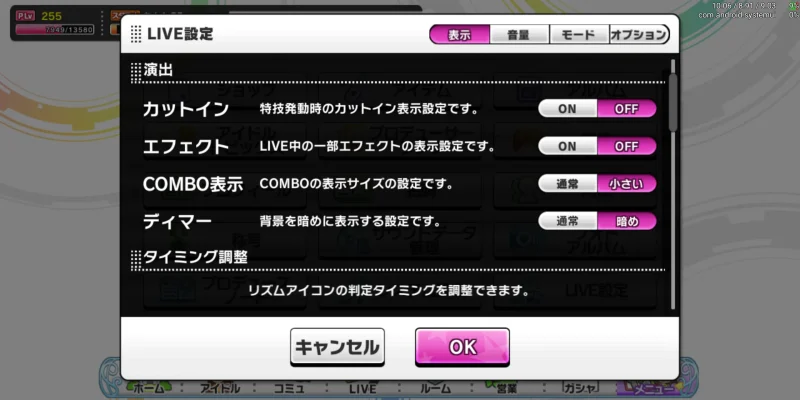
モードは当然2D軽量を推奨。
オプションタブのタップ音再生設定をOFFにするとかなり軽くなりますが、反応のラグなどが分かりにくくなるのと、音ゲー的な楽しさのために個人的にはONにしておいた方がいいと思います。ただローエンド機は致命的なぐらい重くなるのでOFFの方がいいです。
プレイ前の準備
バックグラウンドタスクの管理
アラームの無効化
割としょうもない話ですが、デレステのLIVEプレイ中にアラームが鳴るとまともに反応しなくなりプレイどころではないので、アラームは忘れずにオフにしておきましょう。(3敗ぐらい)
特に、朝アラームで起きてスタミナ消化する時にスヌーズを切り忘れてアラームが鳴る事故に注意。
アプリのアップデートを事前に終わらせる
Androidにおいてアプリのアップデートは非常に重いので、プレイ中に始まると凄まじいラグが発生します。
イベント曲などでフルコンを狙うような場合は事前にアップデートを終わらせておきましょう。
アップデートの確認や開始は以下の手順で行えます。
- Playストアアプリから左上の「」ボタンをタップしてメニューを開く
- マイアプリ&ゲームをタップ
- アップデートがあればアップデートを開始するボタンがあるのでそれをタップ
高速化アプリの利用
Root Boosterというアプリを利用すると、バックグラウンドで性能を食うアプリやサービスを無効化して性能を最適化できます。
起動したら左上のメニューボタンでメニューを開き、Speedモードを選んで左の矢印ボタンで適用。元に戻す場合はStockモードを同様に適用すればOKです。
Speedモードだとバックグラウンドサービスが止まり、プッシュ通知の受信漏れが起きることがあるのでその点は注意が必要。
課金(600円)で上位のExtreme Boostモードが解放され、Speedモード以上の高速化が可能です。ただし副作用もSpeedモード以上の激しさなので常用はしない方がいいと思います。
熱、電力管理
電力プロファイルを高性能モードにする
端末によっては、設定アプリ内の「電池」などの項目から、「ハイパフォーマンスモード」や「ゲーミングモード」のような高性能モードが選べる場合があります。それらのモードに切り替えることで当然性能は上がります。
ただし電池の消費が激しくなるので、自由に充電できない状況での使用は注意しましょう。
プレイ前にバッテリーを100%まで充電しておく
残量が減ったバッテリーを充電しながらプレイすると、バッテリーの発熱がCPUに伝わって温度制限に引っかかりやすくなり、性能が落ちる場合があります。
バッテリーを充電し終えてからプレイした方が、特に夏の熱い時期などは性能が出やすくなります。
電源に接続せずにプレイしても同じですが、デレステの消費電力は地味に激しいので注意が必要です。
ディスプレイの明るさを最低限にする
ディスプレイが明るすぎると、バックライトの発熱あるいは消費電力によって制限に引っかかるのか、性能が落ちる場合があります。
ディスプレイの明るさはプレイに支障がない最低限にしておくと良いでしょう。
メモリ管理
デレステはメモリ(RAM)が多く利用できるほどフレームレートが向上するという言い伝え(?)があり、メモリの効率的な利用でパフォーマンスが向上することも。
タスクキル
Androidのホームボタンの横にあるタスクメニューボタンを押すと現在起動中のアプリが一覧表示されますが、その画面から不要なアプリを終了(タスクキル)してその分のメモリを解放することができます。
アプリの✕ボタンを押すとそのアプリ、ゴミ箱などのアイコンを押すと全アプリを終了できます。
デレステ起動前に一通り終了させておくと良いでしょう。
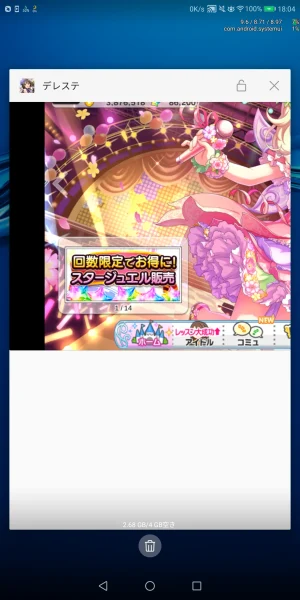
メモリークリーナーの利用
メモリークリーナーはメモリ上の不要なデータを追い出して空きメモリを作ってくれるアプリです。
パソコンのメモリが少なかった時代にはよく利用されていましたが、Androidでも割と有効です。
オススメはこれ。
・メモリそうじ専科 (超強力+余計な権限ナシ)
シンプルでとても使いやすいアプリです。作者が日本人でサポート的にも◎。
通知ログの消去
画面上部から下にフリックすると通知ログの一覧が見られますが、ログが溜まっていると重くなるような気がします。(かなりオカルトです)
1ボタンで消せるのでこまめに消しておいた方がいいかもしれません。
開発者向けツールの活用
開発者向けオプション
開発者向けオプションは、設定アプリ内の「端末情報」(表記は端末によって若干違います)から、「ビルド番号」の所を連続でタップしまくると「デベロッパーになりました」みたいなメッセージが出て利用可能になります。
開発者向けオプション内の、「ハードウェアアクセラレートレンダリング」の項目にある、「GPUレンダリングを使用」はとりあえず有効にしておきましょう。Chromeとかもビックリするぐらい速くなります。
GPUが強力なハイエンド端末は、その下の方にある「HWオーバーレイを無効」も有効にするとかなり性能が向上します。逆にGPUが非力な端末(HUAWEIだとKirin950以下あたり)では有効にしない方が逆に良いです。
画面解像度の変更
画面の解像度をデフォルトより小さくすると描画負荷が下がってフレームレートが向上します。
解像度はADB(Android Debug Bridge)を利用することで変更できます。導入方法などは専門の解説サイトがたくさんあるのでググってみてください。(気が向いたらちゃんと書くかもしれません)
adb wm size
で現在の解像度が分かります。元に戻すのに必要なので覚えておきましょう。
adb wm size 1920×1080
と入力すると画面解像度が1920×1080になります。表示領域のアスペクト比なども入力した数値次第で自由に変えられます。
アスペクト比を変えるとプレイエリアの大きさも変わるので、自分がやりやすいアスペクト比を見つけるといいかもしれません。
超上級者向け(root化端末限定)
端末をroot化するともっと色々できますが、root化は高度な知識が要求される上、端末の安定性やセキュリティに大きな悪影響を与えうる非常にリスクの高い行為です。
この項目はroot化を推奨するものではありません。
OSのパラメータ変更
・Speed Up Swap (root)
Linuxカーネルがスワップ処理を行う頻度を指定するSwappinessと呼ばれるパラメータを変更するアプリです。
とりあえずVERY FASTにしておけばいいと思います。
・Root Booster
上でも紹介しましたが、名前の通りRoot化端末ではこのアプリの真の力を発揮することができます。
Root化端末でこのアプリを使うと、Android OSのパラメータを色々変更して性能を上げることができます。ガンダムSEEDの2話でキラヤマトがやってたやつみたいなイメージです。
非Rootの場合と同様に、性能を上げる時はSpeedモード、元に戻す時はStockモードを適用で。
ちなみに課金(単品300円、全モードセットで600円)で上位のSpeed boostモードが解放されます。効果は絶大でChromeなどは笑えるぐらい高速になります。
一方で副作用もやはり激しく、常用が難しいぐらいピーキーになります。例えるならばトールギス。
アプリによる画面解像度の変更
・Screen Shift
ADBでコマンドを叩かなくても画面解像度が自由に変えられるのでとても便利。